Сделать гифку из видео: лайфхак «You Clever»
Как сделать гифку из видео
Чтобы сделать гифку из видео онлайн, задействуйте видеокомбайн «You Clever» (рассчитан только для Chrome). Установите приложение в один клик. Жмите на синий значок.
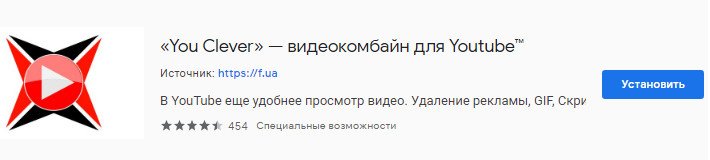
В правом верхнем углу монитора появится логотип видеокомбайна — верный признак того, что все сделано правильно.

Заходите на Youtube, выбирайте ролик. В видео ищите ярлычок с обозначением «GIF» → жмите на него.
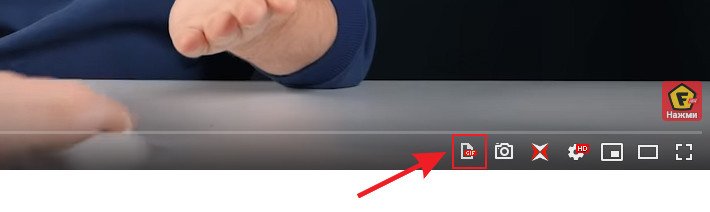
Открывается окно — настоящая кузница гифки для ютуба. Вот здесь-то и происходит шедевральность момента, творите с анимацией что вздумается. Смотрите как это делается.
Способ №1 — простейший, чтобы создать гифку из видео youtube
При просмотре ролика в нужный момент клик по значку → появится запись видео. Она рассчитана до 100 кадров.
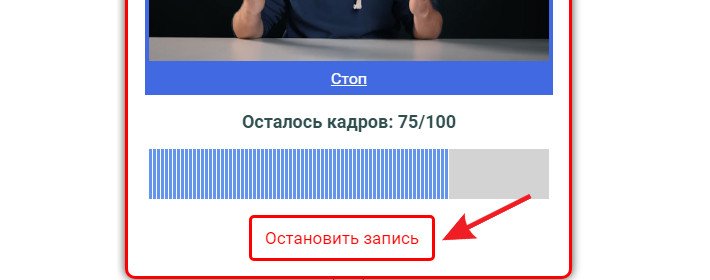
Если все устраивает, кликните «Создать GIF».
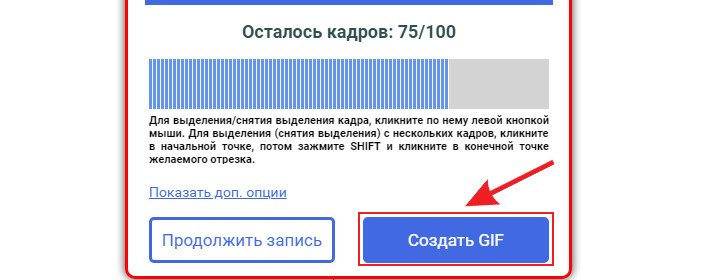
Потом жмите «Сохранить GIF». Сберегайте файл, где считаете нужным (в «Загрузках», на рабочем столе). Гифка готова.
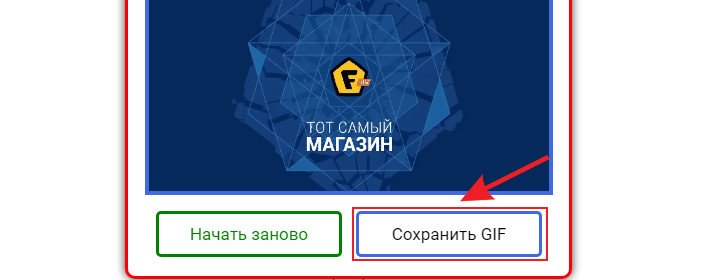
Способ №2 — для мастеров делать гифки в ютубе
Ролик можно обрезать по эпизодам. Каждое деление «лестницы» — это кадр. При клике на него, он меняет цвет на красный. Вы можете удалить один-два… десять, обрезать и снимать выделение, если передумали изменять.
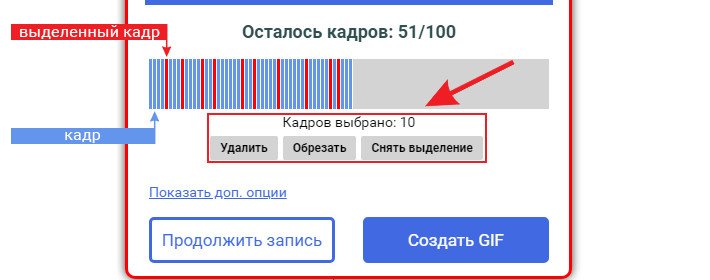
А дальше стандартно: жмите «Создать» → «Сохранить». Сделано.
Способ №3 — как из видео сделать гифку замедленную, ускоренную или gif-шапку
- В момент трансляции ролика кликайте на «GIF»-ярлык → определяйтесь с числом кадров → жмите «Показать дополнительные опции».
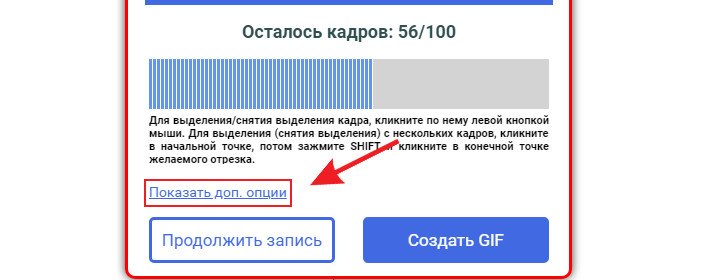
- Ставьте галочку, если планируете выделить анимацию в квадрат.
- Выставляйте желаемое число раскадровки в секунду. Стандартная трансляция — 25 кадров в секунду. В категории «Захват» можно ограничить захват картинки от 1 до 10 кадров в секунду.
- В категории «Воспроизведение скорости» можете выбрать оптимальный вариант быстроты — от одного до десяти кадров в секунду.
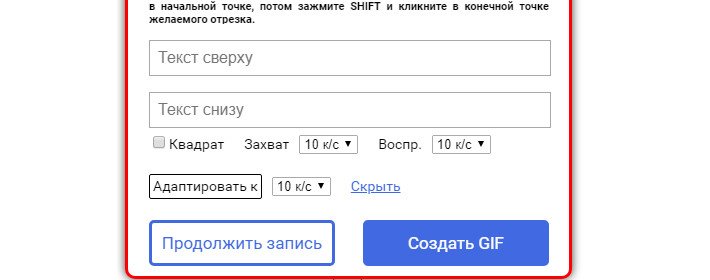
- На гифке можно разместить текст сверху или снизу. Шрифт подбирается автоматически.
Смотрите видео о других возможностях приложения «You Clever»







